تضم Apple Music أكثر من 100 مليون أغنية في جميع الكتالوجات وتسمح للمشتركين بتنزيل الأغاني للتشغيل في وضع عدم الاتصال. ومع ذلك ، إذا كنت شخصًا معتادًا على الاستماع إلى الموسيقى على مشغل MP3 محمول ، فقد تتساءل عما إذا كان يمكنك تنزيل وتشغيل Apple Music على مشغلات MP3. في هذه الحالة ، سيوضح لك هذا المنشور كيفية تشغيل Apple Music على أي مشغل MP3 بثلاث طرق. قد ترغب في اختيار الطريقة المفضلة لتجربتها.
قد يعجبك:
كيفية تحويل Apple Music إلى MP3
كيفية الحصول على Apple Music مجانًا إلى الأبد (بدون جيلبريك)
- هل يمكنني تشغيل Apple Music على مشغل MP3 مباشرة؟
- الطريقة الأولى: ضع موسيقى iTunes على مشغل MP1 غير تابع لشركة Apple
- الطريقة الثانية: تحويل Apple Music إلى MP2 بدون iTunes عبر TuneFab
- الطريقة الثالثة: سجل موسيقى Apple بتنسيق MP3 مباشرة عبر FonePaw
- المقارنة: ما الطريقة الأكثر فعالية لتحويل Apple Music إلى MP3؟
هل يمكنني تشغيل Apple Music على مشغل MP3 مباشرة؟
لكي نكون صادقين ، لا يمكنك تشغيل Apple Music مباشرة على مشغلات MP3. بسبب قيود إدارة الحقوق الرقمية (DRM) ، يتم تشفير التنزيلات من Apple Music بتنسيقات M4P أو AAC بالإضافة إلى تقييد تشغيلها على تطبيقات Apple المعتمدة مثل تطبيق Apple Music و iTunes.
بعد ذلك ، سيصبحون قابلين للتشغيل على أي مشغل MP3 بمجرد نقل الأغنية إليه. حتى طرازات iPod القديمة يمكن أن تتاح لها فرصة تشغيل مسارات Apple Music الخاصة بك. لذلك ، فإنه يعيد بطريقة ما للأسف أن iPod ليس لديه اتصال بالإنترنت ، مما يجعله غير متوافق مع خدمة بث موسيقى Apple.
بالإضافة إلى ذلك ، يعد تنزيل Apple Music بتنسيق MP3 أكثر مرونة للمستخدمين الذين يستخدمون مشغلات MP3 التي تدعم بطاقة microSD الموسعة. يمكن لمكتبة Apple Music الآن حفظ نسخ احتياطية إضافية على أجهزة MP3 المحمولة الخاصة بك.
الطريقة الأولى: ضع موسيقى iTunes على مشغل MP1 غير تابع لشركة Apple
في الواقع ، يعمل iTunes أيضًا مع محول لمساعدتك على نسخ مقطوعاتك الموسيقية بمرونة وتحويلها إلى تنسيقات MP3 الشائعة للتشغيل على مشغلات MP3 القديمة. إنه ملائم ، خاصة عندما يتعذر على مشغل MP3 التعرف على iTunes Music المشتراة والمشفرة بتنسيق AAC الخاص بشركة Apple. والأهم من ذلك ، يجب ألا يتسبب التحويل بأكمله في أي فقد للجودة.
إذا لم تكن لديك فكرة عن كيفية القيام بذلك ، فيمكنك اتباع البرنامج التعليمي أدناه وتحويل مسارات موسيقى iTunes إلى MP3 ووضعها على مشغل MP3 للاستماع في وضع عدم الاتصال. لم يتم إنشاء مسارات موسيقى iTunes هذه لأجهزة iPod فقط. لكن ضع في اعتبارك أن iTunes Music الذي تم شراؤه قبل عام 2009 مضمن مع حماية DRM التي قد يفشل تطبيق iTunes في تحويلها. يمكنك أيضًا الرجوع إلى هذه المقالة للحصول على المساعدة.
المادة ذات الصلة:
الخطوة 1. افتح أحدث إصدار من iTunes على جهاز الكمبيوتر الذي يعمل بنظام Windows أو Mac.
الخطوة 2. انتقل إلى تعديل تليها التفضيلات.ثم اضغط إعدادات الاستيراد في علامة التبويب عام.
الخطوة 3. قم بتغيير خيار الاستيراد باستخدام إلى MP3 التشفير والإعداد للجودة المفضلة. لا تنس النقر فوق OK لحفظ التغييرات.
لاحظ أن iTunes يدعم تحويل MP3 لجودة الصوت من 128 كيلو بت في الثانية إلى 192 كيلو بت في الثانية.
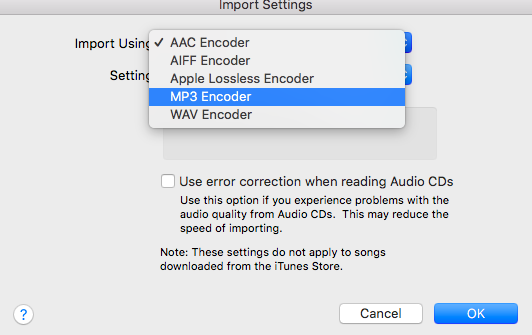
الخطوة 4. الآن ، انتقل إلى مكتبة الموسيقى الخاصة بك وحدد الأغنية التي تريد تحويلها إلى MP3.
الخطوة 5. انقر على قم بتقديم وحدد القائمة تحويل - إنشاء نسخة MP3. سيبدأ التحويل في أي لحظة وستظهر نسخة MP3 تحت المسار الأصلي.
الخطوة 6. قم بتوصيل بطاقة microSD بجهاز الكمبيوتر الخاص بك و نسخ ولصق Apple Music بتنسيق mp3 لها.
الخطوة 7. أدخل بطاقة microSD مرة أخرى في مشغل MP3 وستتمكن الآن من الاستمتاع بـ Apple Music دون اتصال بالإنترنت.
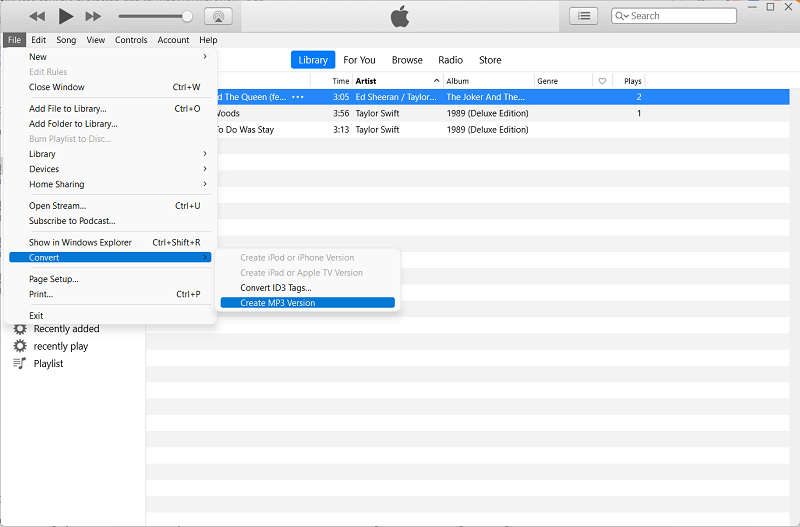
الطريقة الثانية: تحويل Apple Music إلى MP2 بدون iTunes عبر TuneFab
يمكن تحويل الأغاني المشتراة المتوفرة على iTunes Store مباشرةً عبر تطبيق iTunes ، ومع ذلك ، إذا كنت ترغب في تحويل مجموعة من أغاني Apple Music ، فسيكون استخدام iTunes يتطلب الكثير من العمل لأن iTunes يمكنه فقط تحويل المسارات إلى MP3 واحدًا تلو الآخر. فلماذا لا تحاول تنزيل Apple Music بدون فقدان إلى MP3 مباشرة بدلاً من استخدام iTunes؟
برنامج TuneFab Apple Music Converter هو برنامج تنزيل موسيقى Apple ثوري يمكنه قراءة محتويات مكتبة Apple Music الخاصة بك بسرعة ، وإضافة العديد من الأغاني التي تريد تحويلها دفعة واحدة ، والتحويل إلى MP3 مباشرة وبسهولة في 3 خطوات بسيطة ، والحفاظ على جودة الصوت الأصلية بعد التحويل التنزيلات متاحة للأبد حتى إذا تم إلغاء اشتراكك في Apple Music أو انتهاء صلاحيته. علاوة على ذلك ، يمكنك تشغيل Apple Music على أي جهاز دون قيود.
الميزات الرئيسية لمحول TuneFab Apple Music:
● إزالة قيود DRM - يقود TuneFab Apple Music Converter الطريق في فك تشفير DRM الذي يمكنه بسهولة إزالة قيود DRM على Apple Music. لن تقتصر نغماتك المفضلة على iTunes أو تطبيق Apple Music بعد الآن.
● قم بتشغيل الموسيقى على أي جهاز - التنزيلات قابلة للتحويل والتشغيل في وضع عدم الاتصال تمامًا على أي جهاز تريده ، بما في ذلك مشغلات MP3 ومكبرات الصوت ومجموعات المنزل الذكي وصوت السيارة ووحدات التحكم في الألعاب وأجهزة التلفزيون.
● دعم تنسيقات الصوت غير المفقودة - يتيح البرنامج للمستخدمين تنزيل Apple Music بتنسيقات صوتية شائعة مثل MP3 و MAV و M4A و FLAC. يمكن أن تصل جودة الإخراج إلى معيار صوتي غير ضياع (حتى 320 كيلو بايت في الثانية و 48 كيلو هرتز).
● تحميل أغاني متعددة - يمكنك بسهولة تنزيل قائمة التشغيل أو الألبوم بالكامل باستخدام TuneFab Apple Music Converter بسرعة تصل إلى 5X. الأفضل من ذلك ، ستتم إزالة التكرارات تلقائيًا.
● الحفاظ على ID3 العلامات - يمكن لـ TuneFab Apple Music Converter حفظ علامات ID3 ومعلومات البيانات الوصفية لسهولة الإدارة مثل العنوان والفنان والألبوم والعمل الفني للغلاف على طول الطريق عند تنزيل Apple Music.
يقوم TuneFab Apple Music Converter بتضمين مشغل الويب Apple Music داخل البرنامج ، لذلك فهو سهل وسريع قم بتنزيل Apple Music بدون ضياع إلى مشغل MP3 الخاص بك في 3 خطوات فقط.
الخطوة 1. تسجيل الدخول باستخدام معرف Apple
بعد تثبيت برنامج TuneFab Apple Music Converter على نظام Windows / Mac ، قم بتشغيل البرنامج وافتحه مشغل الويب Apple. ثم الرجاء بتسجيل الدخول مع معرف Apple الذي يحتوي على اشتراك Apple Music. نظرًا لأنك تريد تشغيل Apple Music على مشغلات MP3 ، فيجب عليك فصل بطاقة microSD من مشغل MP3 الخاص بك و أدخله في حاسوبك.

الخطوة 2. ضمان إخراج عالي الجودة
انتقل إلى اسقاط القائمة في الجزء العلوي الأيمن وانقر فوق التفضيلات اختيار. في ال العلاجات العامة علامة التبويب ، يجب عليك تعيين المجلد على بطاقة microSD الخاصة بك كمجلد الوجهة. ثم قم بالتبديل إلى ملف متقدم علامة التبويب ، واضبط تنسيق الإخراج على MP3. بعد ذلك ، قم بتغيير SampleRate (من 22050 هرتز إلى 48000 هرتز) ومعدل البت (من 128 كيلو بت في الثانية إلى 320 كيلو بت في الثانية) لضمان جودة صوت القرص المضغوط.

الخطوة 3. قم بتنزيل Apple Music على MP3
الآن ، يجب عليك الذهاب إلى مكتبة الموسيقى الخاصة بك أو البحث عن أغنية تريد تنزيلها. يمكنك تنزيل أغنية واحدة مباشرة عن طريق سحبها إلى ملف أحمر زائد زر. أو انقر فوق الزر Red Plus في صفحة قائمة التشغيل / الألبوم لتنزيل قائمة التشغيل / الألبوم بالكامل.

سترى الخلاصات داخل البرنامج عندما ينتهي من استخراج البيانات من Apple Music. حدد اختياراتك وانقر تحويل جميع لتنزيل أغاني Apple Music.
سيتم حفظ التنزيلات في بطاقة microSD. ما عليك سوى قم بتوصيل البطاقة مشغل MP3 الخاص بك ، وبعد ذلك يمكنك اللعب بحرية والاستماع إلى مسارات Apple Music المفضلة لديك دون اتصال بالإنترنت دون أي قيود.

الطريقة الثالثة: سجل موسيقى Apple بتنسيق MP3 مباشرة عبر FonePaw
أيضًا ، هناك طريقة أخرى للحصول على Apple Music. وهذا يعني أنه يمكنك تسجيل Apple Music بتنسيق MP3 باستخدام مسجل صوت. يمكن للمسجلات تجاوز قيود إدارة الحقوق الرقمية (DRM) وتسجيل صوت النظام فقط ، لذا فمن الممكن إلى حد ما. ومع ذلك ، قد يتطلب الأمر مجهودًا كبيرًا إذا كنت ترغب في تسجيل أغانٍ متعددة من Apple Music.
مسجل شاشة FonePaw هو مسجل شامل يمكنه العمل أيضًا على تسجيل تدفق الموسيقى عبر الإنترنت من Apple Music و SoundCloud و Spotify و YouTube Music والمزيد. ستبقى التسجيلات بجودة غير ضائعة ، مثل المصدر. الآن ، دعنا نرى كيفية تسجيل Apple Music بتنسيق MP3.
الخطوة 1. قم بتنزيل وتثبيت FonePaw Screen Recorder من موقعه الرسمي على جهاز الكمبيوتر الخاص بك.
الخطوة 2. انتقل إلى اسقاط القائمة وانقر فوق التفضيلات خيار. ثم قم بالتمرير لأسفل إلى ملف الناتج علامة التبويب.
الخطوة 3. في قسم إعدادات الصوت ، اختر تنسيق الصوت والترميز كـ MP3 وكذلك ضبط جودة الصوت على ضياع.
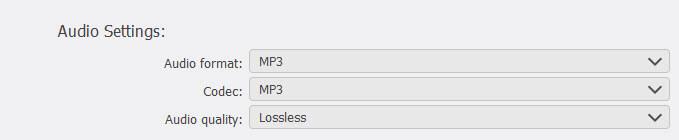
الخطوة 4. افتح Apple Music على سطح المكتب وقم بتشغيل الأغنية التي تريد تسجيلها بتنسيق MP3.
الخطوة 5. الآن ، عد إلى الصفحة الرئيسية وحدد مسجل الصوت. يجب أن تحافظ على صوت النظام قيد التشغيل مع إبعاد الآخرين.
الخطوة 6. انقر على REC زر لبدء تسجيل Apple Music. بعد اكتماله ، يمكنك قص الملف الصوتي لإزالة الأجزاء الزائدة عن الحاجة.
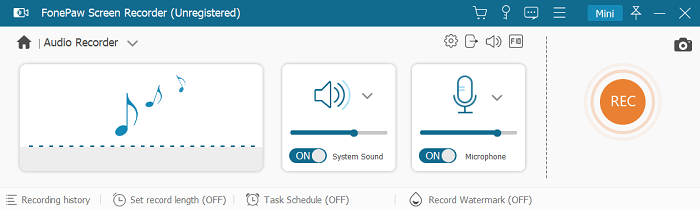
المقارنة: ما الطريقة الأكثر فعالية لتحويل Apple Music إلى MP3؟
للحصول على مقارنة واضحة بين الطرق الثلاث ، يمكنك أيضًا الاطلاع على الجدول التالي لمعرفة الاختلافات وتحديد الطريقة الأفضل بالنسبة لك.
| اي تيونز | برنامج TuneFab Apple Music Converter | مسجل شاشة FonePaw | |
| تحميل دفعه | × | √ | × |
| جودة الصوت | 128 كيلوبت في الثانية إلى 192 كيلوبت في الثانية | 128 كيلوبت في الثانية إلى 320 كيلوبت في الثانية | غير محدد |
| لواحق | MP3 ، AAC ، WAV ، AIFF | MP3 ، MAV ، M4A ، FLAC | MP3 ، M4A ، WMA ، FLAC ، WAV ، AAC |
| سرعة الترميز | متوسط | أسرع | بطيء |
| سهولة الاستعمال | متوسط | أسهل | متوسط |
هذه نهاية موضوع اليوم - كيفية تشغيل Apple Music على مشغلات MP3 بثلاث طرق. إذا كنت قد اشتريت بعض الأغاني الناجحة في iTunes Store أو قمت بتنزيل بعض المقاطع الصوتية من Apple Music على نظام Windows أو Mac ، فسيكون iTunes طريقة رائعة لتحويلها إلى MP3. أو ، إذا كنت تفضل طريقة مباشرة لتنزيل Apple Music على مشغل MP3 الخاص بك ، برنامج TuneFab Apple Music Converter يجب أن تكون أولوية قصوى.















